Reparar el código de error BSOD 0xc00002e3 en Windows
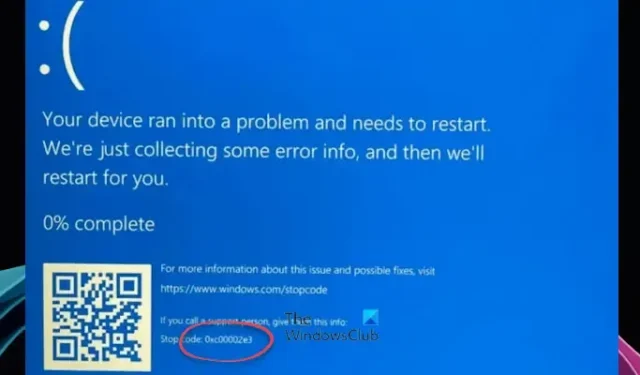
En este artículo, proporcionaremos algunas soluciones para corregir el código de error BSOD 0xc00002e3 . Según los informes, los usuarios encontraron este error después de instalar la última actualización de Windows o actualizar su sistema operativo Windows. Algunos usuarios también informaron que este error ocurrió al realizar la instalación limpia del sistema operativo Windows.
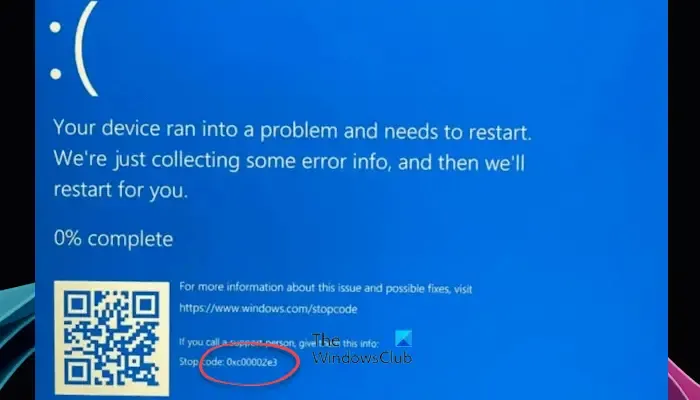
El STATUS SAM INIT FAILURE , 0xC00002E3 Blue Screen, ocurre debido al fallo en la inicialización del Security Accounts Manager (SAM), que es la parte del Registro que contiene una base de datos de nombres de usuario y contraseñas. Esta característica de seguridad garantiza que el nombre de usuario y la contraseña ingresados coincidan con una combinación que figura en la base de datos, lo que permite al usuario acceder al sistema. Si hay una discrepancia o daños en los datos, puede ocurrir este error de detención.
Solucionar el código de error de pantalla azul 0xc00002e3 en Windows 11/10

- Actualice Windows o elimine la actualización instalada recientemente
- Ejecutar reparación de inicio
- Reconstruir BCD y arreglar MBR
- Ejecute escaneos SFC y DISM
- Resetea tu PC
Veamos todas estas correcciones en detalle.
1]Actualice Windows o elimine la actualización instalada recientemente

Asegúrese de estar utilizando la última versión de Windows. Debe buscar Windows Update e instalarlo (si está disponible). Puede buscar Windows Update manualmente a través de la Configuración de Windows 11/10.
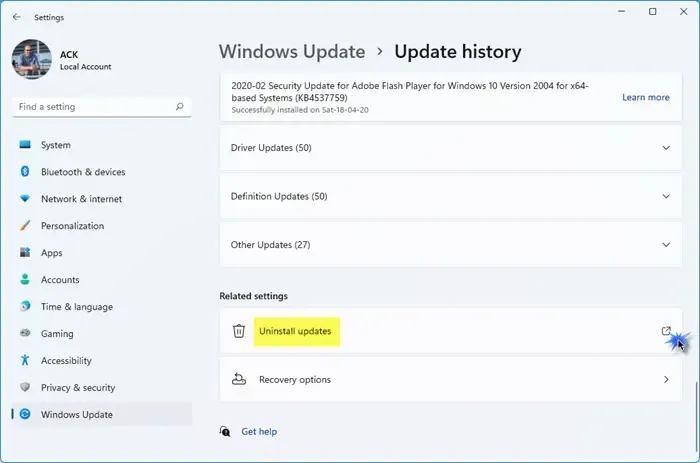
desinstale las Opciones avanzadas de Windows Update> Solucionar problemas> Opciones avanzadas> Desinstalar actualizaciones![]()
2]Ejecutar reparación de inicio
Startup Repair es una herramienta de reparación automatizada en el sistema operativo Windows. Ejecutar la reparación de inicio es útil cuando no puede utilizar su sistema debido a un error. Si el error BSOD 0xc00002e3 le impide iniciar sesión en su sistema, puede ingresar al Entorno de recuperación de Windows para solucionar el problema.
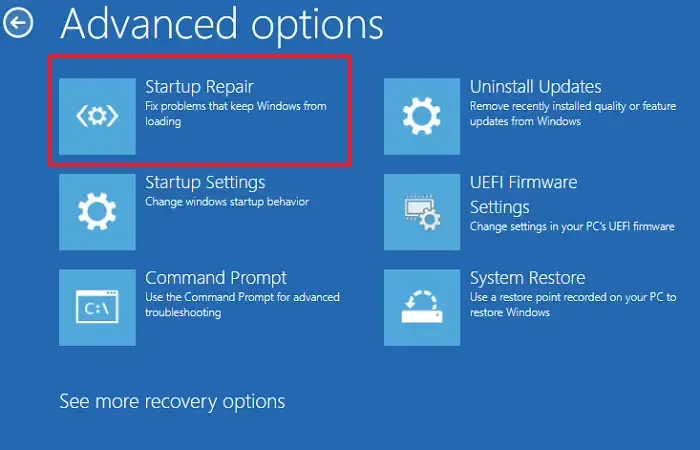
Si, debido al error BSOD, se encuentra en una situación en la que ya no puede usar su sistema, puede ingresar a Windows RE interrumpiendo el proceso de inicio normal. Siga los pasos que se indican a continuación:
- Mantenga presionado el botón de encendido para apagar su computadora por completo.
- Enciende tu computadora.
- Cuando vea el logotipo del fabricante o de Windows, mantenga presionado el botón de encendido inmediatamente para apagar su computadora nuevamente.
- Repita los pasos anteriores hasta que vea la pantalla Preparando reparación automática .
- Ahora, seleccione Opciones avanzadas > Solucionar problemas > Opciones avanzadas > Reparación de inicio .
Deje que se complete la reparación de inicio. Después de eso, vea si el BSOD vuelve a ocurrir.
3]Reconstruya BCD y arregle MBR
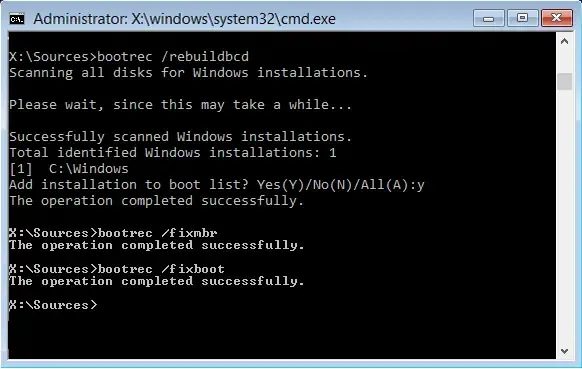
BCD de datos de configuración de arranque almacena la información de arranque de su computadora. Un BCD corrupto provoca problemas de arranque. Un Master Boot Record corrupto también puede causar problemas de arranque. Por lo tanto, también puede experimentar fallas en la actualización de Windows o en la instalación de Windows debido a esto. Le sugerimos que arregle MBR y reconstruya BCD y vea si ayuda. Ingrese al entorno de recuperación de Windows interrumpiendo el proceso de inicio normal y luego inicie el símbolo del sistema para reconstruir BCD y MBR.
Si el estilo de partición de su disco duro es GPT, no necesita ejecutar el comando para reparar MBR. En este caso, puede ejecutar directamente el comando para reconstruir el archivo de datos de configuración de arranque . Puede verificar el estilo de partición de su disco duro en Administración de discos.
4]Ejecute escaneos SFC y DISM
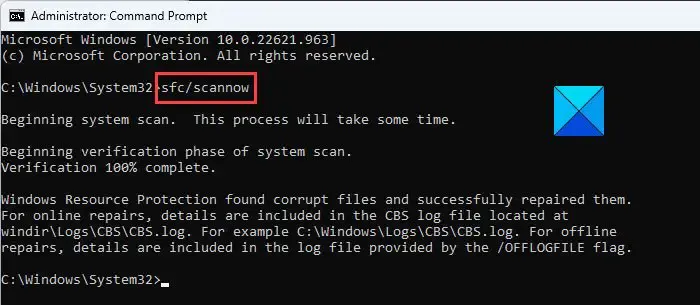
Los archivos del sistema dañados también pueden causar varios problemas. Cuando ocurre un BSOD, Windows se reinicia automáticamente. Si el error BSOD 0xc00002e3 no ocurre con frecuencia, puede reparar los archivos de su sistema después de iniciar sesión en su sistema y ver qué sucede. Ejecute el Comprobador de archivos del sistema para reparar los archivos de imagen del sistema dañados o corruptos.
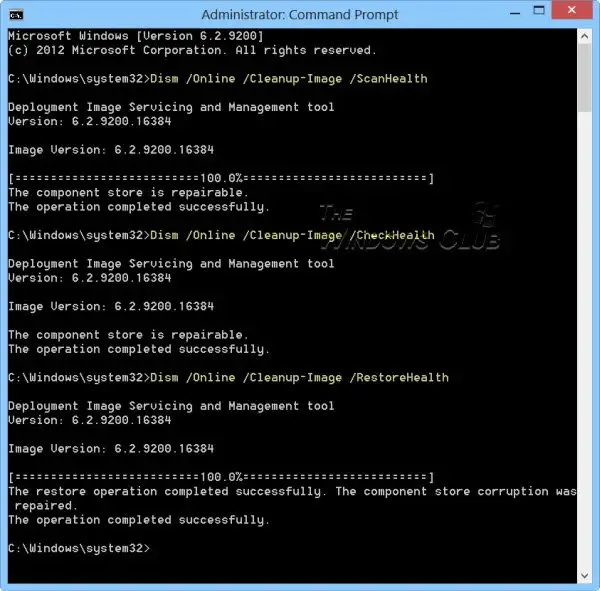
Después de ejecutar el escaneo SFC, ejecute el escaneo DISM . Deje que se completen ambos escaneos. Después de eso, monitoree su sistema si vuelve a ver el mismo error BSOD.
5]Restablece tu PC
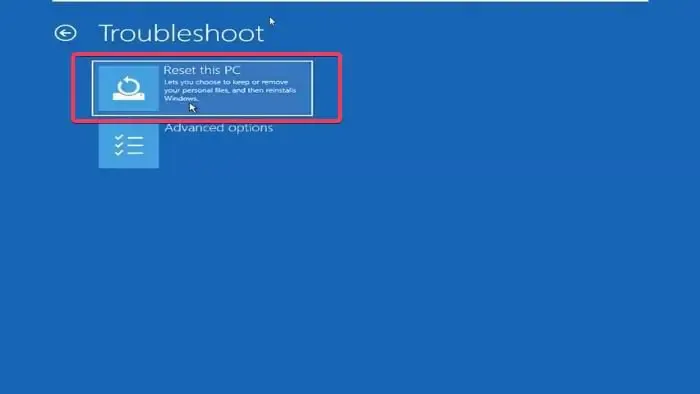
Si el error BSOD 0xc00002e3 ocurre con frecuencia, le sugerimos que reinicie su PC . Si logra iniciar sesión en su sistema, puede usar la configuración de Windows 11/10 para restablecer su PC. De lo contrario, deberá ingresar al entorno de recuperación de Windows para realizar el mismo.
Eso es todo. Espero que esto ayude.
¿Puedo corregir el error de pantalla azul?
Un error de pantalla azul ocurre debido a muchas causas. Tanto los problemas de hardware como de software son responsables de los errores BSOD en una PC con Windows. Puedes corregir errores de pantalla azul . Si se produce una pantalla azul debido a una falla de hardware, como una RAM dañada, reemplazar la RAM solucionará el error. Por lo tanto, debe solucionar el error BSOD para solucionarlo.
¿Puede la RAM causar pantalla azul?
Sí, una RAM defectuosa puede provocar errores de pantalla azul. La RAM es hardware y el hardware defectuoso puede causar errores BSOD en una computadora con Windows. Si su sistema muestra los síntomas de una RAM defectuosa , puede encontrar un error BSOD en su sistema.



Deja una respuesta